Changer votre photo de profil sur YouTube peut sembler une tâche simple, mais cela nécessite de suivre quelques étapes précises. Que vous utilisiez un ordinateur ou un appareil mobile, ce guide vous fournira toutes les instructions nécessaires pour modifier votre image de profil, en veillant à ce que vous soyez toujours bien représenté sur votre chaîne YouTube. Voici comment procéder.
Sommaire
Comment changer votre photo de profil YouTube sur ordinateur
Modifier votre photo de profil YouTube sur un ordinateur est une procédure assez intuitive. Suivez les étapes ci-dessous pour réussir votre changement de photo sans difficulté.
Accédez à YouTube et connectez-vous
- Connectez-vous à YouTube : Ouvrez votre navigateur web préféré et rendez-vous sur le site YouTube. Assurez-vous d’être connecté à votre compte en cliquant sur votre photo de profil actuelle en haut à droite de l’écran. Si vous n’êtes pas encore connecté, il vous sera demandé de le faire.
Accédez à votre chaîne
- Accédez à votre profil : Une fois connecté, cliquez sur votre photo de profil pour afficher un menu déroulant. Sélectionnez ensuite « Votre chaîne ». Cela vous amènera directement à la page principale de votre chaîne YouTube.
- Modifier l’image de profil : Sur la page de votre chaîne, placez votre curseur sur votre photo de profil actuelle. Une icône en forme de crayon apparaîtra sur l’image. Cliquez sur cette icône pour ouvrir l’outil de modification de la photo de profil.
Sélectionnez une nouvelle image
- Sélectionner une nouvelle image : Une fenêtre contextuelle s’ouvrira, vous permettant de choisir une nouvelle image. Vous pouvez soit télécharger une image depuis votre ordinateur, soit en sélectionner une parmi vos photos Google. Assurez-vous que l’image choisie respecte les recommandations de taille et de format pour une qualité optimale.
Ajustez et enregistrez
- Ajuster et enregistrer : Si nécessaire, ajustez le cadrage de votre image en la déplaçant ou en zoomant. Une fois satisfait du résultat, cliquez sur « Enregistrer » pour appliquer les modifications. Votre nouvelle photo de profil devrait apparaître sur votre chaîne YouTube dans les minutes qui suivent.
Comment changer votre photo de profil YouTube sur mobile
Si vous préférez utiliser votre téléphone pour changer votre photo de profil YouTube, les étapes sont légèrement différentes, mais tout aussi simples.
Ouvrez l’application YouTube et connectez-vous
- Ouvrez l’application YouTube : Lancez l’application YouTube sur votre appareil mobile et assurez-vous d’être connecté à votre compte.
Accédez à votre profil
- Accédez à votre profil : Appuyez sur votre photo de profil en haut à droite de l’écran. Cela vous amènera à la page de votre profil où vous verrez diverses options de gestion de votre compte.
Modifier l’image de profil
- Accédez aux paramètres de votre chaîne : Sur votre page de profil, appuyez sur l’icône en forme d’engrenage pour accéder aux paramètres de votre chaîne. Ensuite, appuyez sur votre photo de profil actuelle pour la modifier.
Sélectionnez une nouvelle image
- Sélectionner une nouvelle image : Vous aurez l’option de choisir une nouvelle image depuis la galerie de votre téléphone ou de prendre une photo directement avec l’appareil photo de votre téléphone.
Ajustez et enregistrez
- Ajuster et enregistrer : Comme pour la version ordinateur, vous pouvez ajuster le cadrage de votre image avant de l’enregistrer. Une fois satisfait, appuyez sur « Enregistrer » pour que votre nouvelle photo de profil soit mise à jour.
Conseils pour choisir la bonne photo de profil
Une bonne photo de profil est essentielle pour renforcer votre identité sur YouTube. Voici quelques conseils pour vous assurer que votre image de profil est parfaite :
- Dimensions : Utilisez une image carrée de 800 x 800 pixels pour une qualité optimale.
- Formats : Les formats JPG, GIF, BMP et PNG sont acceptés, mais évitez les GIF animés, car ils ne sont pas pris en charge.
- Taille du fichier : Assurez-vous que la taille de l’image ne dépasse pas 4 Mo pour éviter tout problème de téléchargement.
- Qualité : Optez pour une image claire, nette et bien éclairée. Cela donnera une meilleure impression à vos spectateurs.
- Cohérence : Si vous avez une marque ou un thème pour votre chaîne, choisissez une image qui s’y intègre bien, en maintenant une cohérence visuelle.
Témoignages et retour d’expérience
« Changer ma photo de profil YouTube a vraiment amélioré l’apparence de ma chaîne. Le processus était simple et rapide, même sur mon téléphone portable. » – Julie, créatrice de contenu sur YouTube
Selon mon expérience, la cohérence visuelle est essentielle pour créer une identité forte sur YouTube. Une image de profil de haute qualité attire plus d’abonnés et donne une première impression professionnelle. J’ai suivi ces étapes lors de la création de ma chaîne, et cela a contribué à établir une présence en ligne cohérente.
Enfin, un conseil personnel : prenez le temps de choisir une image qui vous représente bien. Ne vous contentez pas d’une photo générique ; optez pour quelque chose qui parle de vous et de votre contenu. Un bon choix d’image peut faire toute la différence dans la perception de votre chaîne par les nouveaux visiteurs.
N’oubliez pas que vous pouvez toujours changer votre photo de profil autant de fois que vous le souhaitez. Si vous avez d’autres questions ou si vous rencontrez des difficultés, n’hésitez pas à consulter l’aide de YouTube ou à poser vos questions en commentaire ci-dessous !
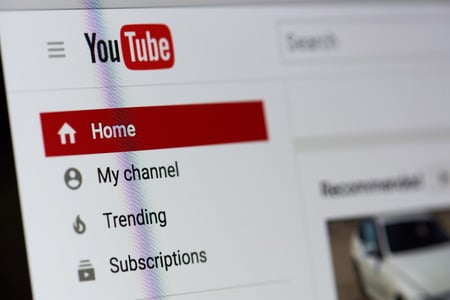
J’ai obtenu ce site de mon copain qui m’a parlé de ce site. Je suis en train de naviguer sur cette page web et de lire du contenu très informatif à cet endroit.